让笔记本实现双屏显示在LCD和外接显示器或投影仪上同时显示
摘要:如何让笔记本实现双屏显示呢?笔记本电脑的双屏显示功能允许在LCD和外接显示器或投影仪上同时显示不同的输出内存,两个显示设备可以分别独立调整显...
如何让笔记本实现双屏显示呢?
笔记本电脑的双屏显示功能允许在LCD和外接显示器或投影仪上同时显示不同的输出内存,两个显示设备可以分别独立调整显示的刷新率、分辨率和色彩深度,而且可以支持不同的应用。若要深度xp系统用户要实现双屏显示功能,可以在控制面板中调出Windows移动中心,然后点击下方的连接显示器按钮,根据需要,选择一种连接方式即可。
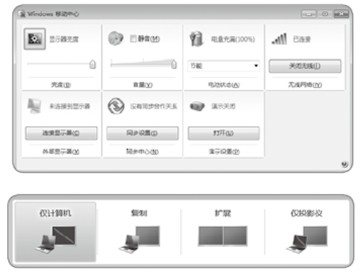
【让笔记本实现双屏显示在LCD和外接显示器或投影仪上同时显示】相关文章:
